Gutscheinplugin für WordPress -KVoucher
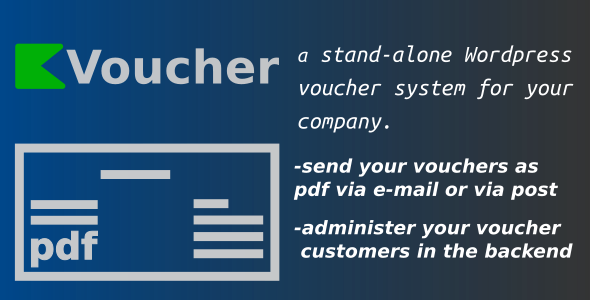
- ein eigenständiges Gutscheinplugin für WordPress Seiten als Plugin
- versendet Gutscheine per E-Mail als PDF, oder per Post
- passe deinen Guschein deinem Unternehmen an.
- erforderliche WordPressversion 4.9 oder höher
- Getestet bis Version: 6.0
- erforderliche PHP Version: 5.2.4 oder höher
Beschreibung des Gutscheinplugin’s
KVoucher ist ein WordPress -Gutscheinplugin für kleine oder mittelständische Unternehmen wie Restaurants oder andere Handelsunternehmen, die eine WordPress-Website betreiben und Kunden die Möglichkeit geben möchten, digitale Gutscheine online über die Website zu kaufen. Der Gutschein und die Rechnung werden dann direkt per E-Mail versendet. Bezahlt wird der Gutschein über PayPal. Ein PayPal-Konto und eine PayPal-Client-ID sind erforderlich.
Des Weiteren hat der Inhaber des Gutscheinplugin’s im Backend der WordPress-Seite die Möglichkeit zu bestimmen, ob der Gutschein per PDF oder postalisch versendet werden soll oder ob der Kunde den Versand wählen soll
Neben den erforderlichen Firmenkontaktdaten sind folgende Einstellungen möglich:
Firmeneinstellungen
- Angabe der Steuernummer (optional)
- Gültigkeit (Dauer) in Jahren
- Währung (Euro, Pfund, Dollar)
- Versand (post + e-mail, post, e-mail)
- Umsatzsteuer
PayPal Einstellungen
- PayPal client ID (erforderlich)
Allgemeine Geschäftsbedingungen
- Allgemeine Geschäftsbedingungen (optional)
Design Einstellungen
- Firmenlogo auf dem Gutschein
- Hintergrundfarbe
- Schriftfarbe
Gutscheinplugin KVoucher installieren:
- Logge dich in deine WordPressseite ein z.b.: www.deine-seite.de/wp-admin/
- Klicke “Plugins” in der linken Spalte an, und klicke dann “Installieren” an.
- Anstatt das Suchfeld zu verwenden, klicke oben auf die Schaltfläche „Plugin hochladen“.
- Daraufhin öffnet sich ein Fenster. Hier kannst du die zuvor heruntergeladene Datei KCoupon.zip manuell von deinem Computer in WordPress hochladen. Dazu musst du auf „Datei auswählen“ klicken.
- Navigiere in das Verzeichnis mit dem Plug-in (ZIP-Format), das du installieren möchtest, markiere es und klicke auf „Öffnen“ (hier das Auswahlfenster auf einem Mac).
- Klicke nun auf „Installieren“.
- Klicke nun auf „Dieses Plugin aktivieren“, um die neue Erweiterung nutzen zu können.
- Füge abschließend den Shortcode auf der WordPress-Seite ein, wo der Bestellprozess zur Bestellung eines Gutscheins erscheinen soll.
Gutscheinplugin KVoucher konfigurieren:
Unternehmenseinstellungen
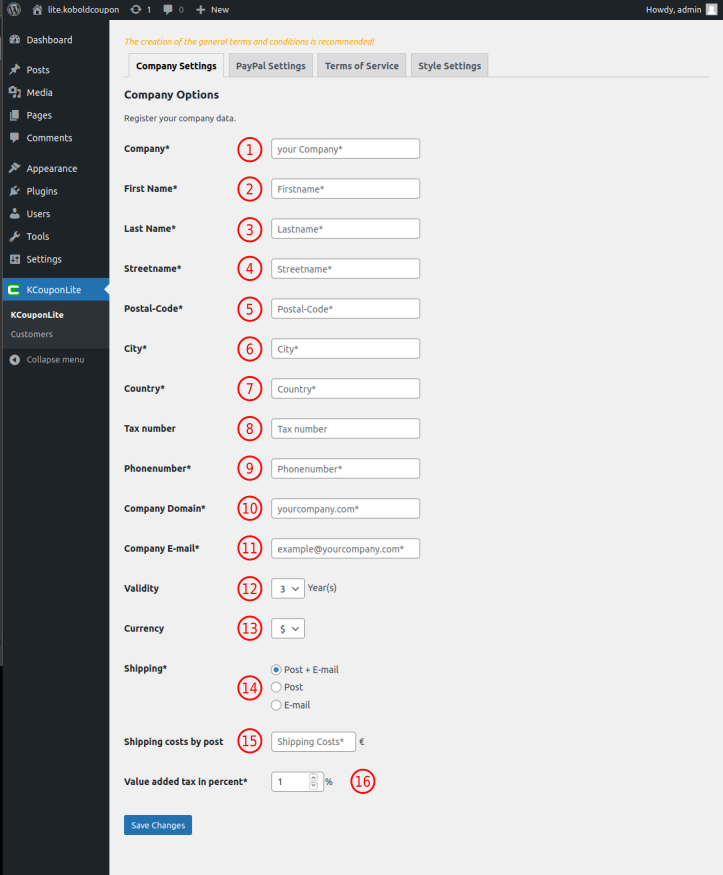
1. Geben Sie hier den Namen Ihres Unternehmens ein (erforderlich)
2. Geben Sie hier Ihren Vornamen ein (Pflichtfeld)
3. Geben Sie hier Ihren Nachnamen ein (erforderlich)
4. Geben Sie die Straße des Firmensitzes ein (Pflichtfeld)
5. Geben Sie hier die Postleitzahl des Hauptsitzes Ihres Unternehmens ein (Pflichtfeld)
6. Geben Sie den Ort des Sitzes Ihres Unternehmens ein (Pflichtfeld)
7. Geben Sie das Land des Sitzes Ihres Unternehmens ein (erforderlich)
8. Geben Sie hier die Steuernummer Ihres Unternehmens ein (optional)
9. Geben Sie hier die Telefonnummer Ihres Unternehmens ein (Pflichtfeld)
10. Geben Sie hier die Domain Ihres Unternehmens ein z. B.:dein-unternehmen.de (erforderlich)
11. Geben Sie hier die E-Mail-Adresse Ihres Unternehmens ein.
12. Geben Sie hier die Gültigkeitsdauer Ihres Gutscheins ein.
13. Wählen Sie hier Ihre Währung aus.
14. Wählen Sie hier die Versandoptionen aus.
15. Geben Sie beim Versand per Post die Versandkosten ein.
16. Geben Sie hier die Umsatzsteuer in Prozent an.
PayPal Einstellungen
17. Geben Sie hier Ihre PayPal-client-ID ein. Sie können eine PayPal-Client-ID unter www.paypal.com erstellen, wenn Sie ein PayPal-Konto haben. (erforderlich)
Style Einstellungen
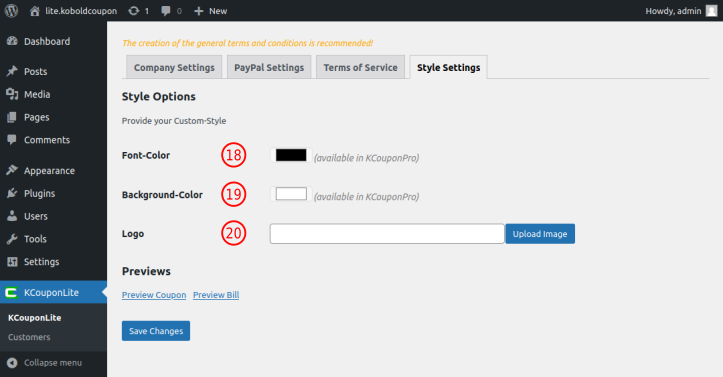
18. Hier können Sie die Schriftfarbe des PDF-Gutscheins einstellen.
19. Hier können Sie das Logo Ihres Unternehmens in den PDF-Gutschein einfügen.
Kunden
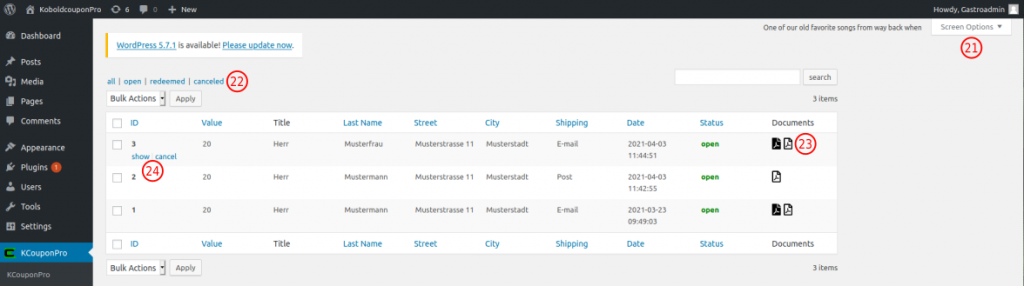
20. (Bildschirmoptionen) Wählen Sie hier aus, welche Spalten für Sie sichtbar sein sollen und wie viele Kunden angezeigt werden sollen.
21. (alle | offen | eingelöst | storniert) Hier können Sie auswählen, welche Gutscheine angezeigt werden sollen.
22. Hier können Sie die per E-Mail zugesandten Dokumente einsehen und herunterladen.
23. Hier können Sie den Gutschein löschen oder zur Gutschein-Detailseite gehen.
Kundendetails
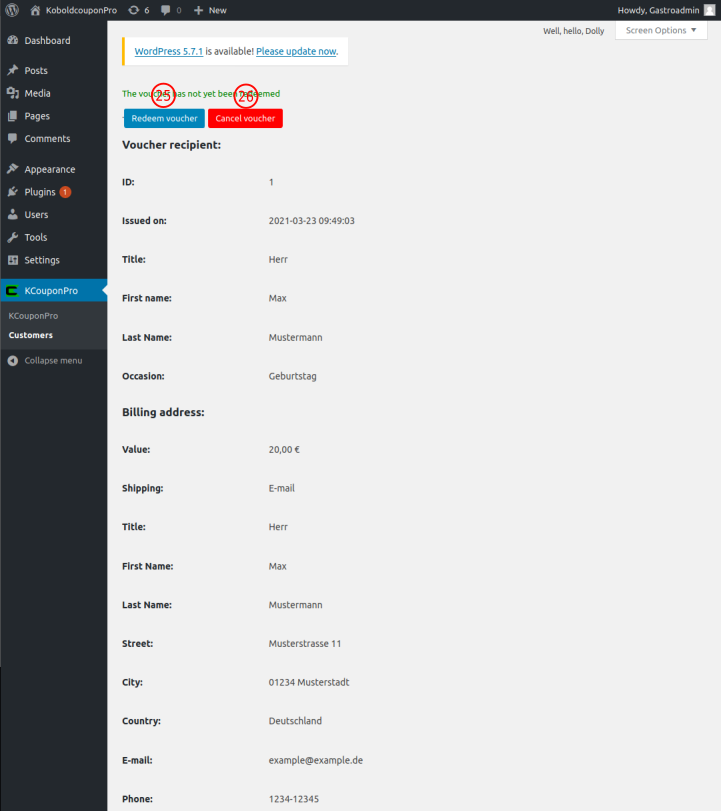
24. (Gutschein einlösen) Hier wird der Gutschein eingelöst und in der Datenbank vermerkt. Einmal eingelöst, ist der Gutschein nicht mehr gültig. 25. (Gutschein stornieren) Gutscheine können hier storniert werden.
Gutschein einlösen:
- 1. Möglichkeit: Um den Gutschein einzulösen, müssen Sie lediglich den QR-Code auf dem PDF-Gutschein scannen. Das WordPress-Backend öffnet sich und Sie müssen nur noch auf „Gutschein einlösen“ klicken, um den Gutschein als „eingelöst“ zu markieren.
- 2. Möglichkeit: Loggen Sie sich in Ihr WordPress-Backend ein, navigieren Sie zu „Kunden“ (KVocherPro → Kunden), geben Sie die Gutschein-ID in das Suchfeld ein, öffnen Sie den Gutschein und klicken Sie auf „Gutschein einlösen“, um den Gutschein als „eingelöst“ umzuwandeln.
